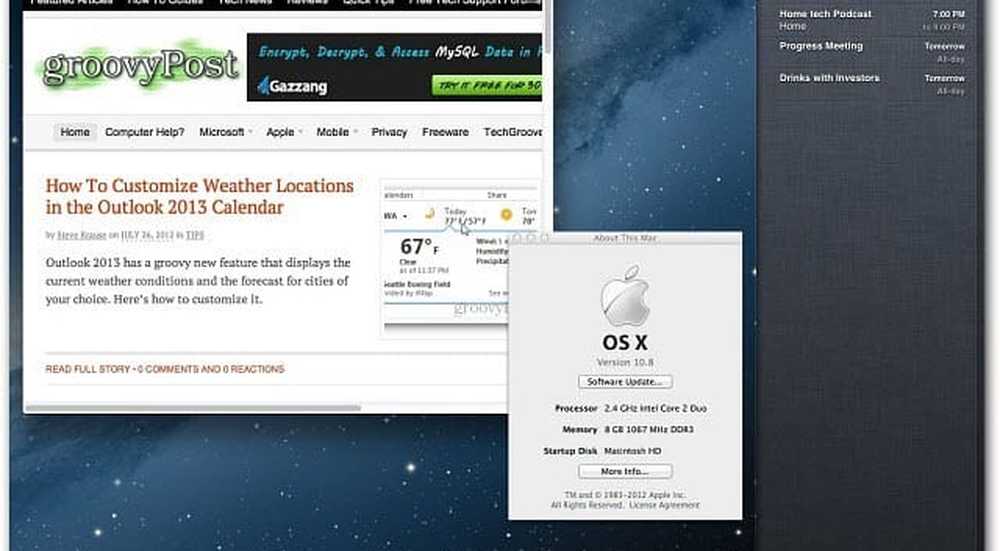Mise à niveau vers Windows 10 avril 2019 Update v1903 à l'aide de Windows 10 Update Assistant
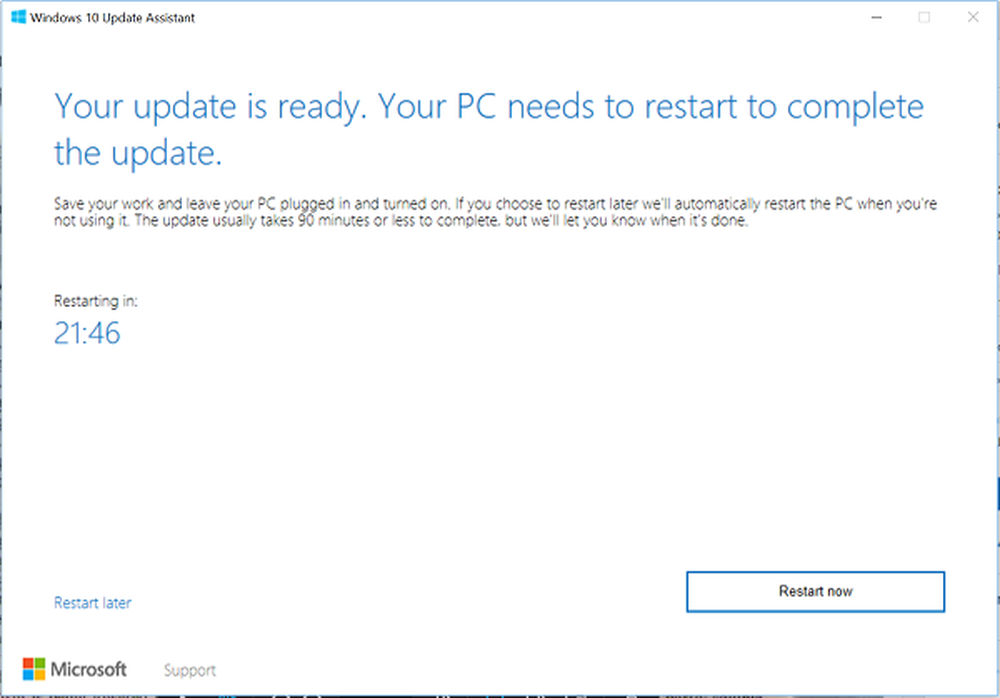
Le déploiement pour le prochain est encore dans quelques jours, mais si vous ne pouvez pas résister à l'envie de mettre la main sur la dernière version de Windows sur votre appareil Windows 10, vous pouvez le télécharger à l'aide de Windows 10 Update Assistant. L'assistant de mise à jour Windows 10 peut vous aider à configurer la mise à jour v1903 de Windows 10 Avril 2019 sur votre PC. En plus d'installer les mises à jour, votre système restera sécurisé et fournira les dernières fonctionnalités et améliorations. Le programme peut être facilement déployé sur des PC Windows 10 sur lesquels la dernière mise à jour n'a pas encore été installée..
Installer Windows 10 v1903 à l'aide de Windows 10 Update Assistant
L'ensemble du processus d'exécution de l'outil est assez simple. Vous pouvez exécuter l'outil vous-même en visitant simplement le site Web de téléchargement de logiciels Windows 10 et en suivant les instructions qui s'affichent pour installer la dernière version de Windows 10..
Tout ce que vous avez à faire est de visiter Microsoft.com et cliquez sur "Mettre à jour maintenant'bouton visible sur la page. Le fichier exe de 729 octets sera téléchargé sur votre ordinateur..

Lorsque vous exécutez l'outil, vous verrez l'écran principal de l'outil. Il vous indiquera si vous utilisez la dernière version de Windows et si votre PC est capable de l’exécuter..
Cliquer sur Mettre à jour maintenant pour démarrer le processus de mise à niveau.

Si tout semble bien, l'assistant de mise à jour envoie une requête ping aux serveurs Microsoft..
Il t'offrira deux options,
- Mettre à niveau ce PC maintenant
- Créer un support d'installation
A choisi la première option.
Le point fort de tout le processus de mise à niveau est que tous vos fichiers seront en sécurité et à l’endroit où vous les avez laissés. De plus, si la méthode ne fonctionne pas, vous pouvez revenir à une version antérieure de Windows 10 à tout moment..

L'installation prendra un certain temps et votre PC redémarrera plusieurs fois. Le mieux que vous puissiez faire est de minimiser l’outil et de continuer à faire votre travail..
En fin de compte, lorsque le processus est terminé, vous pouvez choisir de redémarrer le PC correctement ou après un certain temps pour que les modifications prennent effet..

Si vous ne savez pas quelle version de Windows est installée sur votre système et si vous êtes éligible pour la mise à jour des créateurs, vous pouvez facilement vérifier en cliquant sur le bouton Démarrer, en sélectionnant l'option "Paramètres", en naviguant sur Système et en sélectionnant "À propos"..
Vérifier la Sur fenêtre pour voir si vous êtes éligible pour installer la dernière version.